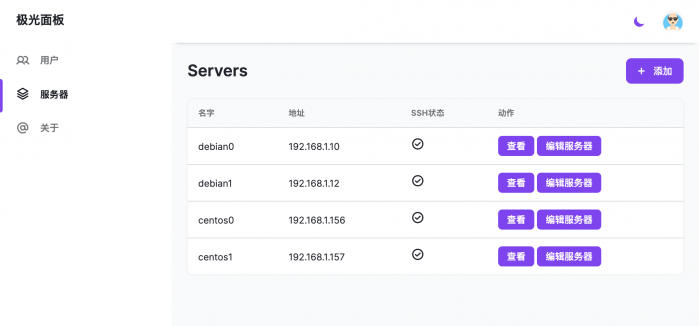很多朋友手里都有 VPS,但是有一些 VPS 因为配置不足只是用来看看视频,上上谷歌什么的,我们今天要介绍一个 64M 内存的小来安装 WP 博客,你手上的 256M 安装更是没有问题的,可以试着安装一个博客写写,万一发达了呢。
环境配置
博主手上的 64M 内存 VPS,先将系统重装成 centos-6-x86-minimal。
用 putty 连接的 vps

可以看到,内存确实是 64M 的。
那就开始安装了,安装好的版本如下:
PHP:5.3.2
Apache:2.2.15
MySQL:5.1.52
一、安装 mysql
1、运行:yum install mysql mysql-server
安装完毕,让 MySQL 能够随系统自动启动,还要继续运行
chkconfig –levels 235 mysqld on
/etc/init.d/mysqld start
设置 MySQL 数据 root 账户的密码:
mysql_secure_installation
当出现如下提示时候直接按回车:
Enter current password for root
出现如下提示,输入【y】再次回车:
Set root password? [Y/n]
然后输入你需要设置的密码,回车后在输入一次确认:
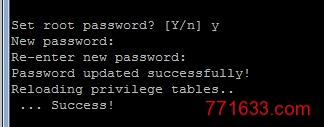
注意,你输入的密码不会有任何显示,这个就是 mysql 的 root 密码了,一定要保管好。
接下来还会有四个确认,分别是:
Remove anonymous users? [Y/n]
Disallow root login remotely? [Y/n]
Remove test database and access to it? [Y/n]
Reload privilege tables now? [Y/n]
直接回车即可。
二、安装 apache
由于 CentOS 已经封装了 Apache,直接运行安装:
yum install httpd
同样配置系统让 Apache 随系统启动:
chkconfig –levels 235 httpd on
配置完毕,启动 Apache:
/etc/init.d/httpd start
不出意外的话,直接访问 IP 地址,应该能够看到 “Apache 2 Test Page powered by CentOS” 的测试页面。注意,如果无法显示这个页面,一般情况下是 CentOS 自带的防火墙禁止了。你只需要进入防火墙,将 “WWW” 对应的 “80” 端口打开即可。
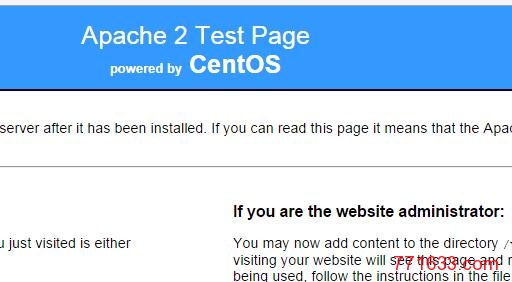
注意:在 CentOS 中 Apache 的默认根目录是 /var/www/html,配置文件/etc/httpd/conf/httpd.conf。其他配置存储在 /etc/httpd/conf.d/ 目录。
三、安装 PHP
输入如下指令安装 PHP:
yum install php
四、将 PHP 模块和 MySQL 模块关联起来
还需要将 PHP 和 MySQL 关联起来,才能正常工作。搜索模块:
yum search php
yum install php-mysql php-gd php-imap php-ldap php-odbc php-pear php-xml php-xmlrpc php-mbstring
需要重启 Apache 模块才能生效:
/etc/init.d/httpd restart
好了,安装完毕了,我们的博客文件,放到这个目录里面【/var/www/html】我们用 winscp 传个探针上去看看

安装 wordpress
进行到这里,基本就算完了,但是我们还没有装上 wordpress,所以继续吧,这里,我们还是用 putty 运行一下内存的清理命令
echo 1 > /proc/sys/vm/drop_caches
如果运行不了,就去后台重启一下 vps 吧,重启跟运行上面的命令,目的都差不多的。
好了,我们用 winscp 把 wordpress 上传上去吧。
先创建 wordpress 的数据库,用 putty 运行
mysql -u root -p
然后会提示你输入你 mysql 的密码,输入即可
然后再运行
create databases wp;

运行成功后,wp 就是你的数据库了。
好,我们回到浏览器,开始安装 wordpress,可能会出现下图这种情况:
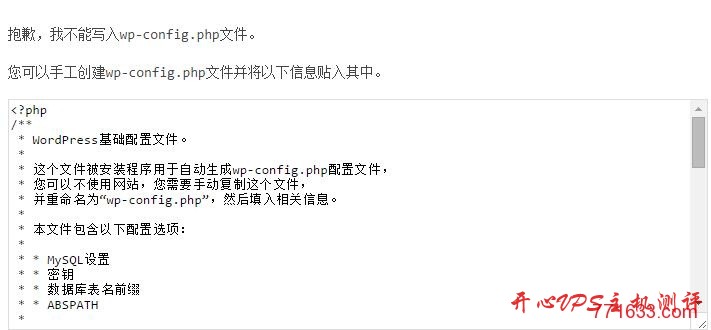
如果安装过程出现上图,那么我们只要用 winscp 把【/var/www/html】这个文件夹的权限设成 777 即可。
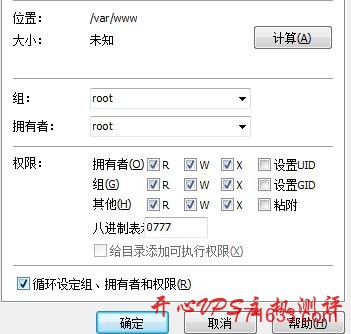
然后就安装,正常的安装步骤即可,因为内存太少,安装过程中会出现无法打开,不用理会,继续刷新。
内存不够,很容易挂,多刷新一下即可。用 emlog 会好点。
本文为原创文章,版权归主机之家测评所有,欢迎分享本文,转载请保留出处!